
iPadの子育てで悩む方に届けたい、クラスルームアプリの使い方
「うちの子YouTubeばっかり見てるんです」
「寝る時間になっても、ゲームばかりしてて...」
「ルールを作っても全然守らないんです」
ここ最近、こんな相談を保護者の方からされることが増えてきました。
iPadを学習用として使ってほしい。
そう思って買い与えたはずなのに、
気づけば、iPadは子どもの生活習慣をダメにする遊び道具に...iPadを買い与えただけなのに....
iPadは上手く使えば優れた学習道具になります。しかし、ネットやアプリには誘惑も多く、このように家庭での使い方やルールに関して頭を抱えている人も多いのではないでしょうか。
ただ、この悩みを解決できるアプリがあるんです
それが「クラスルーム」です。(通販みたいになってしまいましたが無料です)

これは学校が児童生徒の端末を制御するためのアプリで、iPadを導入している多くの学校で使われています。
ただこのアプリ、あまり知られていませんが、実は家庭でも使えるんです。
「変なアプリをダウンロードするのって怖い」
「評価が低いけど大事なの?」
「どうせ難しいんでしょ」
と思っているそこのあなた。ご安心ください。
このアプリ、Apple純正です。
しかも無料で、使い方も簡単
使わないのはもったいないです。
そこで、今回はiPadで悩む保護者の方に、ぜひ使ってほしい「クラスルーム」のアプリの使い方を紹介します。
この記事で、できるようになることは次の3つです
①モニタリング
②ロック
③遠隔操作
これを使えば、自分の部屋でこもって使うiPadの画面を、キッチンからモニタリングしたり、使いすぎている時は遠隔でロックをしたり、使って欲しいアプリを時間に起動したり終了したりすることができます。
ほんと、すごいアプリなんです。知られていないのが不思議なくらい。
なので、ぜひ名前だけでも覚えて帰ってね。
まずクラスルームを使う前に、大事なことがあります。
それは、子どもの同意です。
いきなり管理されたら子どもは100%反発します。結果、バレないように抜け道を探すでしょう。子どもってそういうことは天才的なんです
学校でも、ルールを押し付ける学校は大抵失敗しています。ルールは押し付けるものではなく、子どもと作るものです。
管理しようとするのではなく、サポートしようとする姿勢がお子さんのICTリテラシーを育む上で最も重要なポイントです。
学校ではiPadのルールを決める際次のようなステップで行っています。
①iPadのメリットとデメリットを出し合う
②どんなルールが必要か考える
③ルールを守る行動が持続する仕組みを決める
このようなステップを踏むことで、子ども自身が気づき、守ろうという意欲や自覚を引き出すことができます。
ご家庭でもこのような話し合いをしたうえで、
アプリを導入することをお勧めします。
必要な道具
次に必要な環境です。
クラスルームはMacかiPadでしか使えません。
つまりiPhoneやWindowsでは使えません。
ご家庭にMacとiPadがある。もしくはiPadが2台あるという環境が必要です。
親 Mac 子 iPad
親 iPad 子 iPad
このような環境があれば使用可能です。
親機の設定
ここからはアプリの設定を紹介します。
①アプリをインストールする
クラスルームはMacとiPadでインストールできる。使いたい端末のAppで検索してください。

②管理者の名前を設定する
アプリを開くとまず次の画面になる。
ここでは、管理する人の名前を入力しましょう。

③クラス名を決める
次にクラスを作成する。
名前はなんでもOKです。



④生徒を追加する
生徒に子どもを追加する。
方法は、まず親機で生徒に参加依頼をする。
ここまでできたら、子機で設定をする。

子ども用iPad(子機)の設定
まず子ども用のiPadで「設定」を開きます。
親機で参加依頼をした状態だと、クラスルームが表示される。

同期するパスワードを入力する

パスワードは親機に表示されるのでそれを入力。

同期が完了すると、このように子機の名前が表示される。(登録時に子機で名前変更も可能)

子ども用iPadを監視する

さらに個別表示にすると、iPadの画面が大きく表示される。遠隔操作はできないが、子どもがiPadで何を見ているか、何をしているかを確認することができます。

子どものiPadをロックする
指定した端末にロックをかけることもできます。
夜8時以降は使わない。など、家庭で決めたルールを守らせたい時や、ルールを守れない時はロックをかけてあげるなど、使い方は無限。

ロックをかけると子どものiPadには次のように表示されます。

おまけ 〜こんな使い方も〜
学習アプリで家庭学習プランを作る
「クラスルーム」には授業で使うアプリやサイトなどを事前に決めて授業計画を作成することができる。これを使ってご家庭での学習の計画を作ることも可能です。
作り方は、まず計画を作成する。

このデモでは
算数:シンクシンク10分
算数:トド算数と分数マンモス(自由選択)15分
英語:ABCマウス15分
図工:マインクラフト 60分
という計画を作成しました。


計画が完成したら、次にホーム画面の”計画”から作成したファイルを開く。
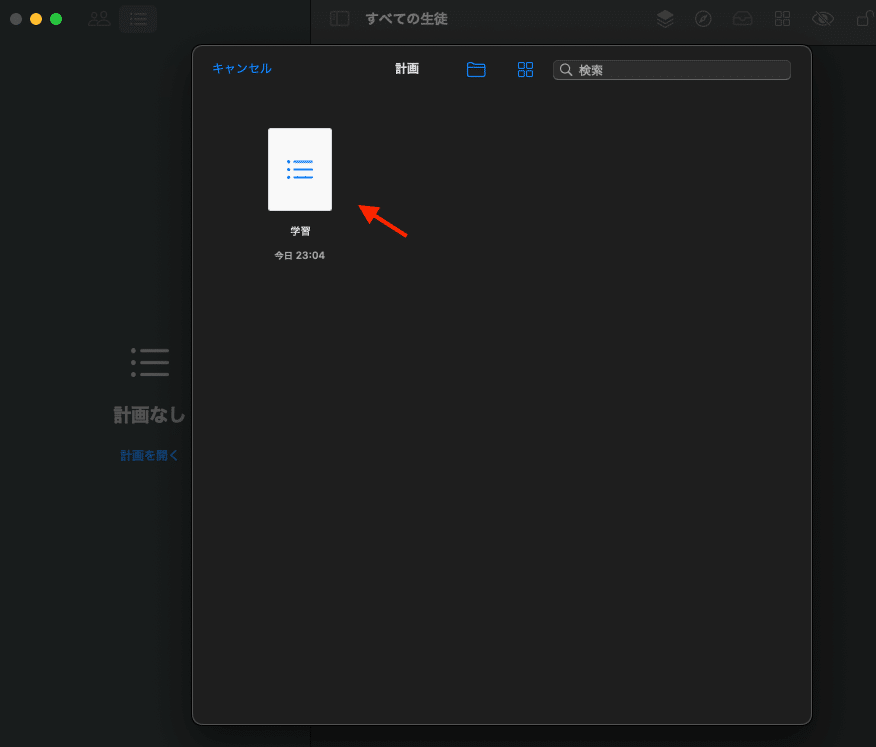
開くと、このような指示画面が表示される
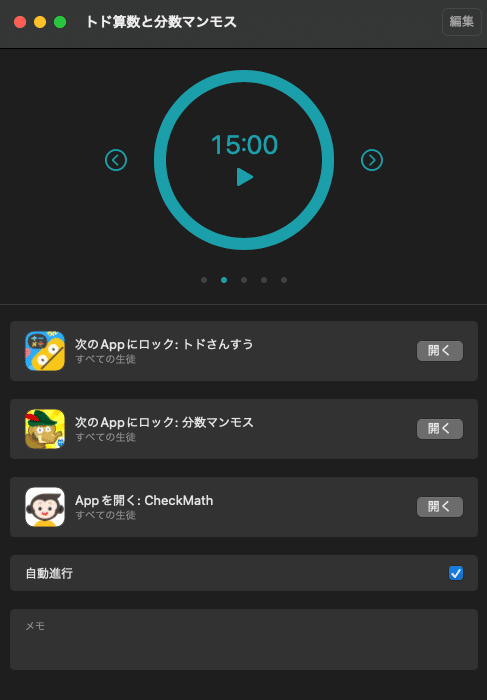


最後に
実は、わが家もiPadを子どもに与えたところ、マイクラ沼にハマり、頭を抱えていました。しかし、このアプリを使って、計画の最後にマイクラを入れて、途中に目を休める時間を入れたところ、学習アプリを使う習慣と、時間を守ってゲームを楽しむようになりました。
スティーブ・ジョブズがわが子にiPadを与えなかったというのは有名な話ですが、子どもにとってiPadは誘惑の多いものです。
YouTube、ticktock、マイクラ、Fortnite
これらはiPadでもできるし、学校でもそのトラブルをよく耳にします。
ただジョブスが生きた時代と比べ社会も変化しました。デジタルで学びが効率化することも証明されてきました。
これからの時代は、デジタルに触れて育つことのメリットも大きいと思います。
だからこそ、ただ与えるだけではなく、親がiPadのコントロールをサポートしたり、上手な付き合い方を教えてあげることが大切だと、私自身の失敗から学びました。そして、そんな時に役に立ったのがこのアプリです。
興味を持った方、同じように悩んでいる方はぜひ、一度使ってみてください。
それでは、すばらしいiPadライフを。
